
Indhold
- Hvad er årsagerne til NBA 2K21 crash problem?
- Hvad er minimums- og anbefalede systemkrav (til pc)?
- Sådan løses NBA 2K21-nedbrudsproblem?
Et af de almindelige problemer, som mange ballere har stødt på med NBA 2K21 hidtil, er hyppigt nedbrud. Hvis du har dette problem, og du ikke har nogen idé om, hvad du skal gøre for at løse det, skal du fortsætte med at læse denne vejledning.
Hvad er årsagerne til NBA 2K21 crash problem?
Der kan være flere grunde til, at NBA 2K21 kan gå ned. Lad os diskutere hver af dem nedenfor.
Nye spil har tendens til at være buggy.
En række pc-ballere oplever problemer med NBA 2K21 på grund af unikke omstændigheder i deres system. For andre er nedbrud sjældne og ser ikke ud til at have et klart mønster.
Hvis dit NBA 2K21-spil ser ud til at gå ned uden en tilsyneladende udløser, skyldes det sandsynligvis en tilfældig fejl.
Nogle gange løses tilfældige spilfejl ved at lave en simpel løsning: PC-genstart. Hvis du ikke har genstartet din computer endnu, bør dette være en af de første ting, du skal gøre.
Spilfiler er beskadiget.
Korrupte filer kan undertiden føre til, at et spil går ned tilfældigt. Filer kan blive beskadiget under en systemopdatering eller af malware.
GPU-drivere er forældede.
En driver er en mini-software, der kræves af hardwarekomponenter for at arbejde med et operativsystem som Windows. Hvis denne mini-software er forældet eller bliver ødelagt, fungerer spil muligvis ikke korrekt og kan nogle gange føre til problemer som nedbrud eller fejl.
PC har hardwarebegrænsninger.
NBA 2K21 er et grafiktungt spil og kan belaste ældre rigge. Hvis du får problemer med at gå ned, når du prøver at spille NBA 2K21, er det tid til at overveje at kontrollere, om din computer opfylder minimumskravene i spillet. Hvis det opfylder specifikationerne, men problemet ikke ser ud til at forsvinde, kan du prøve at sænke grafikindstillingerne.
Hvad er minimums- og anbefalede systemkrav (til pc)?
Hvis du oplever problemer med nedbrud på NBA 2K21 på pc, er det første, du skal gøre, at kontrollere, om din computer opfylder minimumssystemkravene som angivet nedenfor:
- Styresystem: Windows 7 64-bit, Windows 8.1 64-bit eller Windows 10 64-bit
- Processor: Intel® Core ™ i3-530 @ 2,93 GHz / AMD FX 4100 @ 3,60 GHz eller bedre
- Hukommelse: 4 GB RAM
- Grafik: NVIDIA® GeForce® GT 450 1GB / ATI® Radeon ™ HD 7770 1GB eller bedre
- DirectX: Version 11
- Lagring: 80 GB ledig plads
- Lydkort: DirectX 9.0x kompatibel
- Dual-analog gamepad: anbefales
Første installation kræver en engangs internetforbindelse til Steam-godkendelse; nødvendige softwareinstallationer (inkluderet i spillet) inkluderer DirectX og Visual C ++ Redistributable 2012.
For at nyde spillet i sin fulde grafiske indstillinger og ydeevne, vil du sikre dig, at din pc lever op til de anbefalede systemkrav:
- Styresystem: Windows 7 64-bit, Windows 8.1 64-bit eller Windows 10 64-bit
- Processor: Intel® Core ™ i5-4430 @ 3 GHz / AMD FX-8370 @ 3,4 GHz eller bedre
- Hukommelse: 8 GB RAM
- Grafik: NVIDIA® GeForce® GTX 770 2GB / ATI® Radeon ™ R9 270 2GB eller bedre
- DirectX: Version 11
- Lagring: 80 GB ledig plads
- Lydkort: DirectX 9.0c-kompatibelt lydkort
- Dual-analog gamepad: anbefales
Sådan løses NBA 2K21-nedbrudsproblem?
Før du forsøger at foretage fejlfinding, skal du sørge for, at din pc opfylder minimumssystemkravene som nævnt ovenfor. Hvis din computer overholder specifikationerne, men problemet stadig er, bør en af nedenstående løsninger hjælpe.
Der er en række løsninger, som du kan prøve, hvis NBA 2K21 fortsætter med at gå ned på din pc. Lad os kontrollere hver af dem nedenfor.
- Opdater spillet.
Fra denne tid er den bedste måde at rette fejl på at sikre, at du holder spillet kørende i den nyeste version. Tilfældige fejl og fejl kan forventes til nye spil. Hvis NBA 2K21 fortsætter med at gå ned, eller hvis du får forbindelsesfejl, skal du fortsætte med resten af løsningerne i denne vejledning.
- Se efter GPU-drivere og andre softwareopdateringer.
Hvis NBA 2K21 stadig halter, fryser eller går ned på trods af at du har opdateret den til den nyeste version, er dit næste træk at sikre, at din pc har de nyeste GPU-drivere. Drivere er som mini-software til en hardwarekomponent, så den fungerer sammen med et operativsystem. Hvis grafikkortdrivere er forældede, især hvis du spiller et nyt spil, kan du støde på problemer.
For at kontrollere for chauffører skal du vælge et af nedenstående links.
Sådan kontrolleres og installeres GPU-driveropdateringer NVIDIA
Sådan kontrolleres der for AMD GPU-driveropdateringer
Sådan kontrolleres der for Intel GPU-drivere NYT & OPDATERET 2020!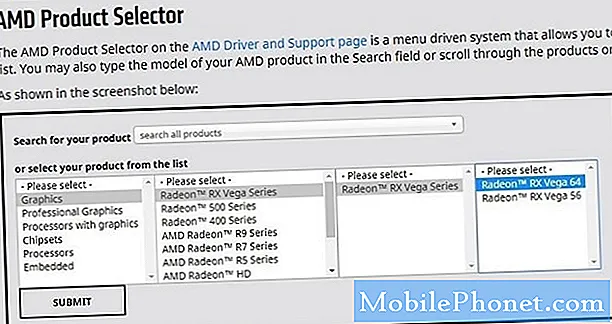
- Genstart NBA 2K21-spillet.
Nogle gange er et simpelt trick som en genstart nok til at slippe af med problemer. Hvis du ikke har gjort det endnu, skal du sørge for at lukke og genåbne NBA 2K21, hvis den begynder at gå ned på dig.
For at genstarte spillet skal du åbne Task Manager, fremhæve NBA 2K21 under fanen Processer og trykke på knappen End Task. - Luk andre applikationer, der kører i baggrunden.
Nogle programmer kan forårsage problemer med andre applikationer. For at kontrollere, om et tredjepartsprogram forstyrrer NBA 2K21 og får det til at gå ned, kan du lukke applikationer ved hjælp af Jobliste.
Du skal blot åbne Task Manager (CTRL + ALT + DEL), kontrollere de applikationer, der kører under fanen Processer, og lukke ethvert program, der potentielt kan forårsage et problem.
Husk, at visse systemapplikationer ikke kan lukkes ved hjælp af Jobliste. Vi anbefaler, at du lukker applikationer, der bruger store klumper af CPU, hukommelse eller disk.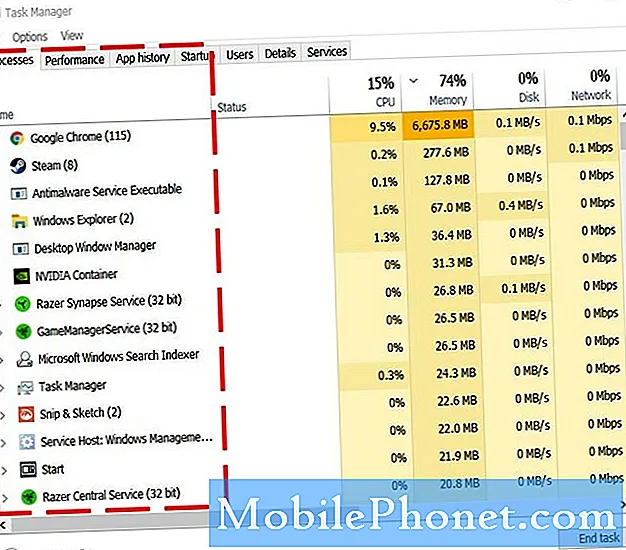
- Afinstaller programmer.
Hvis lukning af tredjepartsapplikationer ikke hjælper, kan du alternativt slette dem for at fjerne dem fra systemet. Gør dette, hvis du er mistænksom over for en app, eller hvis du er sikker på, at en er vært for malware.
Når du har fjernet et program, skal du åbne spillet igen og kontrollere, om NBA 2K21 begynder at fungere normalt igen. - Bekræft NBA 2K21-spilfiler.
Hvis du købte NBA 2K21 via Steam, kan du prøve at verificere spilfilerne for at løse mulige problemer med ødelagte spilfiler. For at gøre det skal du følge dette link:
Sådan kontrolleres integriteten af spilfiler for at løse Steam-problemet
- Reparer spilfiler ved hjælp af Windows 10.
Alternativt kan du prøve at kontrollere mulige problemer med dine spilfiler ved hjælp af reparationsindstillingen til Windows 10.
Følg disse trin for at reparere dit spil:
-Trykke Windows + R.
-Indtaste appwiz.cpl for at åbne vinduet Programmer og funktioner.
-Se efter NBA 2K21.
-Højreklik på den, og vælg Reparation. - Geninstaller NBA 2K21.
Hvis NBA 2K21 stadig går ned, og ingen af løsningerne har fungeret i denne vejledning, bør du overveje at slette og geninstallere spillet.
Sådan afinstalleres et spil:
-Trykke Windows + R.
-Indtaste appwiz.cpl for at åbne vinduet Programmer og funktioner.
-Se efter NBA 2K21.
-Højreklik på den, og vælg Afinstaller.
Foreslåede målinger:
- Sådan nulstilles adgangskoden til PlayStation Network-kontoen 2020 | NYT 2020!
- Sådan løses Crusader Kings 3, der ikke startes eller går ned 2020
- Sådan rettes Nintendo Switch Netværksindstillinger understøttes ikke Fejl
- Sådan løser du faldgutter, der ikke afslutter efter en kamp NY!
Besøg vores TheDroidGuy Youtube-kanal for flere fejlfindingsvideoer og selvstudier.


